Power BI Desktop'ta veri kaynakları
Power BI Desktop ile birçok farklı kaynaktan verilere bağlanabilirsiniz. Kullanılabilir veri kaynaklarının tam listesi için bkz . Power BI veri kaynakları.
Kullanılabilir veri kaynaklarını görmek için Power BI Desktop şeridinin Giriş grubunda Veri al düğmesi etiketini veya aşağı oku seçerek Ortak veri kaynakları listesini açın. İstediğiniz veri kaynağı Ortak veri kaynakları altında listelenmiyorsa, Veri Al iletişim kutusunu açmak için Diğer'i seçin.

Veri al simgesinin kendisini seçerek doğrudan Veri Al iletişim kutusunu da açabilirsiniz.
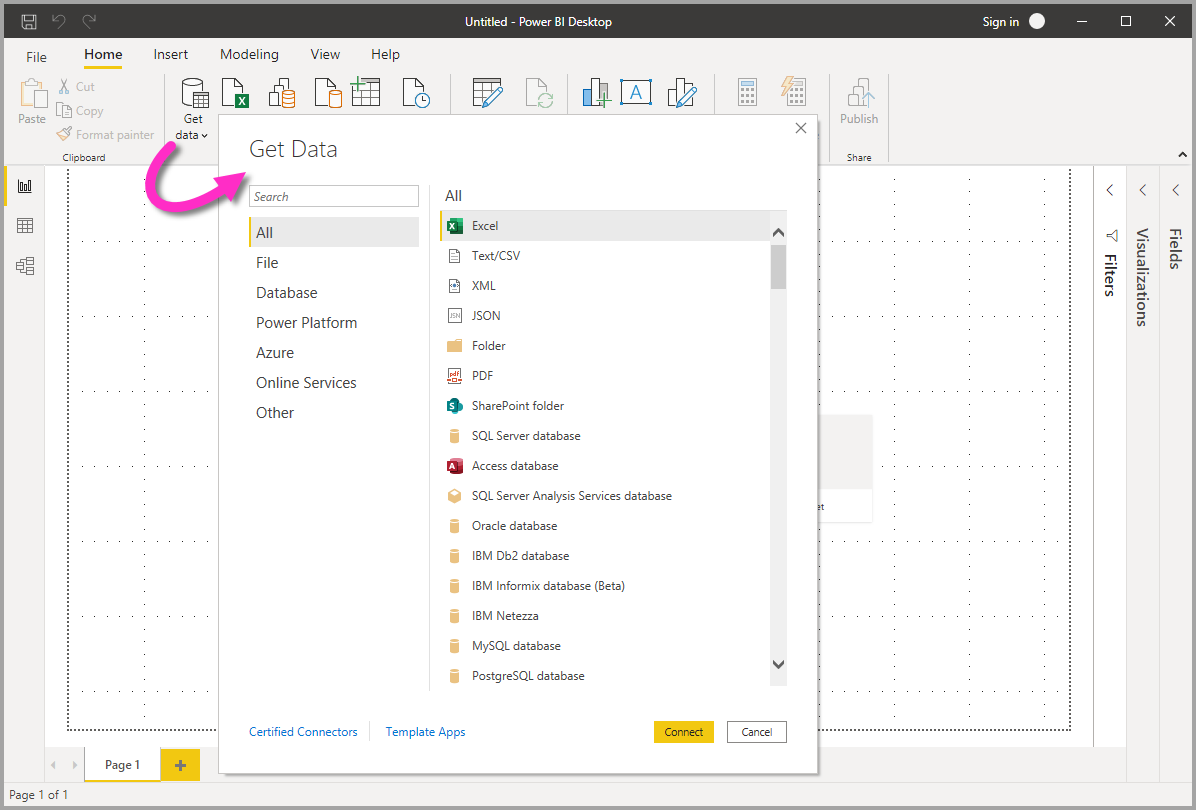
Bu makale, Power BI Desktop'taki kullanılabilir veri kaynaklarına genel bir bakış sağlar ve bunlara nasıl bağlanacaklarını açıklar. Ayrıca, aynı verilerden yeni raporlar oluşturmayı kolaylaştırmak için veri kaynaklarını PBIDS dosyaları olarak dışarı aktarmayı veya kullanmayı da açıklar.
Not
Power BI ekibi, Power BI Desktop ve Power BI hizmeti için kullanılabilen veri kaynaklarını sürekli olarak genişletiyor. Bu nedenle, genellikle devam eden iş veri kaynaklarının Beta veya Önizleme olarak işaretlenmiş erken sürümlerini görürsünüz. Beta veya Önizleme olarak işaretlenmiş herhangi bir veri kaynağı sınırlı destek ve işlevselliğe sahiptir ve üretim ortamlarında kullanılmamalıdır. Ayrıca, Power BI Desktop için Beta veya Önizleme olarak işaretlenmiş herhangi bir veri kaynağı, veri kaynağı genel kullanıma (GA) gelene kadar Power BI hizmeti veya diğer Microsoft hizmetleri kullanılamayabilir.
Veri kaynakları
Veri Al iletişim kutusu, veri türlerini aşağıdaki kategorilerde düzenler:
- Tümü
- Dosya
- Veritabanı
- Microsoft Fabric
- Power Platform
- Azure
- Çevrimiçi Hizmetler
- Diğer
Tümü kategorisi, tüm kategorilerdeki tüm veri bağlantısı türlerini içerir.
Dosya veri kaynakları
Dosya kategorisi aşağıdaki veri bağlantılarını sağlar:
- Excel Çalışma Kitabı
- Metin/CSV
- XML
- JSON
- Klasör
- Parquet
- SharePoint klasörü
Veritabanı veri kaynakları
Veritabanı kategorisi aşağıdaki veri bağlantılarını sağlar:
- SQL Server veritabanı
- Access veritabanı
- SQL Server Analysis Services veritabanı
- Oracle Database
- IBM Db2 Veritabanı
- IBM Informix veritabanı (Beta)
- IBM Netezza
- MySQL Veritabanı
- PostgreSQL veritabanı
- Sybase veritabanı
- Teradata veritabanı
- SAP HANA veritabanı
- SAP Business Warehouse Uygulama Sunucusu
- SAP Business Warehouse İleti Sunucusu
- Amazon Redshift
- Impala
- Google BigQuery
- Google BigQuery (Microsoft Entra ID)
- Vertica
- Snowflake
- Essbase
- AtScale Modelleri
- Actian (Beta)
- Amazon Athena
- BI Bağlayıcısı
- Veri Sanallığı LDW
- Tam Çevrimiçi Premium (Beta)
- Jethro (Beta)
- Kyligence
- Bağlayıcı PICK Stili / Çok Değerli Veritabanları (Beta)
- MariaDB
- MarkLogic
- MongoDB Atlas SQL
- TIBCO® Veri Sanallaştırma
- AtScale küpleri
- Denodo
- Dremio Software
- Dremio Bulutu
- Exasol
- ClickHouse (beta)
- InterSystems Health Insight
- KX kdb Insights Enterprise (beta)
- Kyvos ODBC (beta)
Not
Bazı veritabanı bağlayıcıları, Dosya> ve ardından Önizleme özellikleri'ni seçerek ve bağlayıcıyı etkinleştirerek bunları etkinleştirmenizi gerektirir. Daha önce bahsedilen bağlayıcılardan bazılarını görmüyorsanız ve bunları kullanmak istiyorsanız Önizleme özellikleri ayarlarınızı denetleyin. Ayrıca, Beta veya Önizleme olarak işaretlenmiş herhangi bir veri kaynağının sınırlı destek ve işlevselliğe sahip olduğunu ve üretim ortamlarında kullanılmaması gerektiğini unutmayın.
Microsoft Fabric
Microsoft Fabric kategorisi aşağıdaki veri bağlantılarını sağlar:
- Power BI anlam modelleri
- Veri akışları
- Datamarts (önizleme)
- Depolar
- Göl evleri
- KQL Veritabanları
- Ölçüm Kümeleri
Power Platform veri kaynakları
Power Platform kategorisi aşağıdaki veri bağlantılarını sağlar:
- Power BI veri akışları (Eski)
- Common Data Service (Eski)
- Dataverse
- Veri akışları
Azure veri kaynakları
Azure kategorisi aşağıdaki veri bağlantılarını sağlar:
- Azure SQL Veritabanı
- Azure Synapse Analytics SQL
- Azure Analysis Services veritabanı
- PostgreSQL için Azure Veritabanı
- Azure Blob Storage
- Azure Tablo Depolaması
- Azure Cosmos DB v1
- Azure Veri Gezgini (Kusto)
- Azure Data Lake Storage 2. Nesil
- Azure HDInsight (HDFS)
- Azure HDInsight Spark
- HDInsight Interactive Query
- Azure Maliyet Yönetimi
- Azure Kaynak Grafiği
- AKS Trino üzerinde Azure HDInsight (Beta)
- Azure Cosmos DB v2
- Azure Databricks
- Azure Synapse Analytics çalışma alanı (Beta)
Online Services veri kaynakları
Online Services kategorisi aşağıdaki veri bağlantılarını sağlar:
- SharePoint Online Listesi
- Microsoft Exchange Online
- Dynamics 365 Online (eski)
- Dynamics 365 (Dataverse)
- Dynamics NAV
- Dynamics 365 Business Central
- Dynamics 365 Business Central (on-premises)
- Azure DevOps (yalnızca Panolar)
- Azure DevOps Server (yalnızca Panolar)
- Salesforce Nesneleri
- Salesforce Raporları
- Google Analytics
- Adobe Analytics
- appFigures (Beta)
- Data.World - Veri Kümesi Al (Beta)
- GitHub (Beta)
- LinkedIn Satış Gezgini (Beta)
- Marketo (Beta)
- Mixpanel (Beta)
- Planview Portföyleri
- QuickBooks Online (Beta)
- Smartsheet (Eski)
- SparkPost (Beta)
- SweetIQ (Beta)
- Planview Kurumsal Mimarisi
- Aptix Insights (Beta)
- Asana (Beta)
- Görünümleri Birleştir
- Autodesk İnşaat Bulutu
- Automy Veri Analizi (Beta)
- CData Connect Cloud
- Dynamics 365 Müşteri İçgörüleri (Beta)
- Databricks
- Dijital İnşaat İşleri İçgörüleri
- Emigo Veri Kaynağı
- Entersoft Business Suite (Beta)
- eWay-CRM
- FactSet Analytics
- Palantir Dökümhanesi
- Altıgen PPM Akıllı® API
- Industrial App Store
- Planview OKR (beta)
- Planview ProjectPlace
- Quickbase
- SoftOne BI (Beta)
- Planview IdeaPlace
- TeamDesk (beta)
- Webtrends Analytics (Beta)
- Witivio (Beta)
- Zoho Creator
- Her Yerden Otomasyon
- CData Connect Cloud
- Dynamics 365 Customer Insights (beta)
- Databricks
- Huni
- Intune Veri Ambarı (Beta)
- LEAP (Beta)
- LinkedIn Learning
- Product Insights (Beta)
- Profisee
- Samsara (Beta)
- Süpermetrik (beta)
- Viva Insights
- Zendesk (Beta)
- BuildingConnected & TradeTapp (beta)
- Smartsheet (Beta)
Diğer veri kaynakları
Diğer kategorisi aşağıdaki veri bağlantılarını sağlar:
- Web
- SharePoint listesi
- OData Akışı
- Active Directory
- Microsoft Exchange
- Hadoop Dosyası (HDFS)
- Spark
- Hive LLAP
- R betiği
- Python betiği
- ODBC
- OLE DB
- Acterys : Model Otomasyonu ve Planlama (Beta)
- Amazon OpenSearch Service (Beta)
- Anaplan
- Çözücü
- Bloomberg Veri ve Analiz
- Celonis EMS
- Cherwell (Beta)
- CloudBluePSA (Beta)
- Cognite Data Fusion
- EQuIS
- FactSet RMS (Beta)
- inwink (Beta)
- Kognitwin
- Power BI için MicroStrategy
- OneStream (Beta)
- OpenSearch Projesi (Beta)
- Paxata
- QubolePresto (Beta)
- Roamler (Beta)
- SIS-CC SDMX (Beta)
- Kısayollar İş İçgörüleri (Beta)
- Starburst Enterprise
- Toplam Toplam
- SurveyMonkey
- Tenforce (Akıllı)Listesi
- Usercube (Beta)
- Vena
- Gemi İçgörüleri
- Wrike (Beta)
- Zucchetti HR Infinity (Beta)
- BitSight Güvenlik Derecelendirmeleri
- BQE CORE
- Wolters Kluwer CCH Tagetik
- Delta Paylaşımı
- Eduframe (Beta)
- FHIR
- Google Sheets
- InformationGrid
- Jamf Pro (Beta)
- SingleStore Doğrudan Sorgu Bağlayıcısı
- Siteimprove
- SolarWinds Hizmet Masası
- Microsoft Teams Kişisel Analiz (Beta)
- Windsor (beta)
- Boş Sorgu
Not
Şu anda, Microsoft Entra Id kullanılarak güvenliği sağlanan özel veri kaynaklarına bağlanmak mümkün değildir.
Şablon uygulamalar
Veri al penceresinin altındaki Şablon Uygulamaları bağlantısını seçerek kuruluşunuz için şablon uygulamaları bulabilirsiniz.
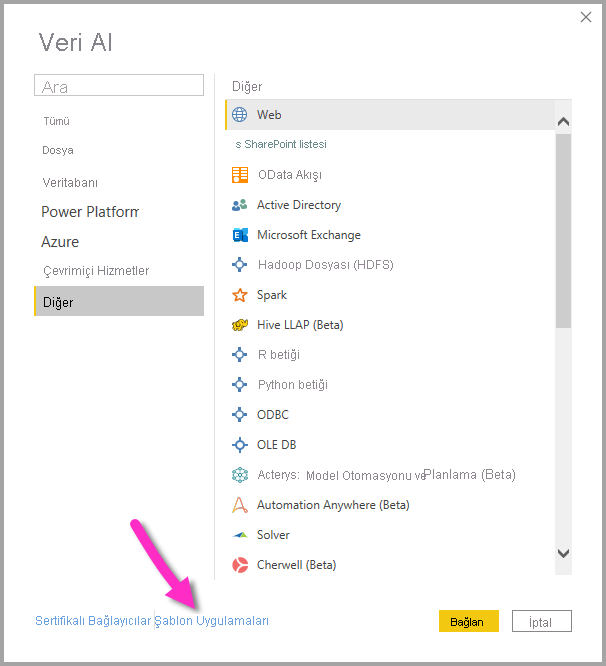
Kullanılabilir Şablon Uygulamaları kuruluşunuza göre farklılık gösterebilir.
Veri kaynağına bağlanma
Bir veri kaynağına bağlanmak için Veri al penceresinden veri kaynağını seçin ve Bağlan'ı seçin. Aşağıdaki ekran görüntüsünde Diğer veri bağlantısı kategorisinden seçilen Web gösterilmektedir.
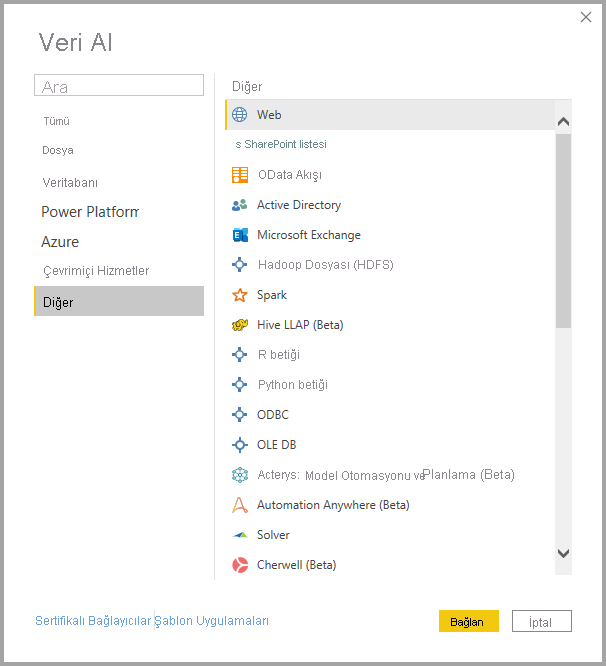
Bir bağlantı penceresi görüntülenir. URL veya kaynak bağlantı bilgilerini girin ve Tamam'ı seçin. Aşağıdaki ekran görüntüsünde, Web bağlantısından iletişim kutusuna girilen bir URL gösterilmektedir.
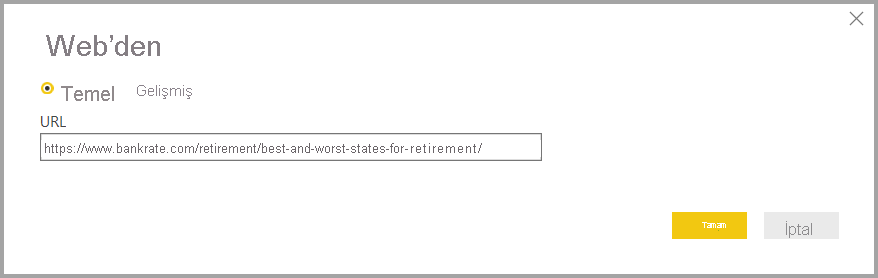
Veri bağlantısına bağlı olarak, kimlik bilgilerini veya diğer bilgileri sağlamanız istenebilir. Tüm gerekli bilgileri sağladıktan sonra Power BI Desktop veri kaynağına bağlanır ve kullanılabilir veri kaynaklarını Gezgin iletişim kutusunda sunar.
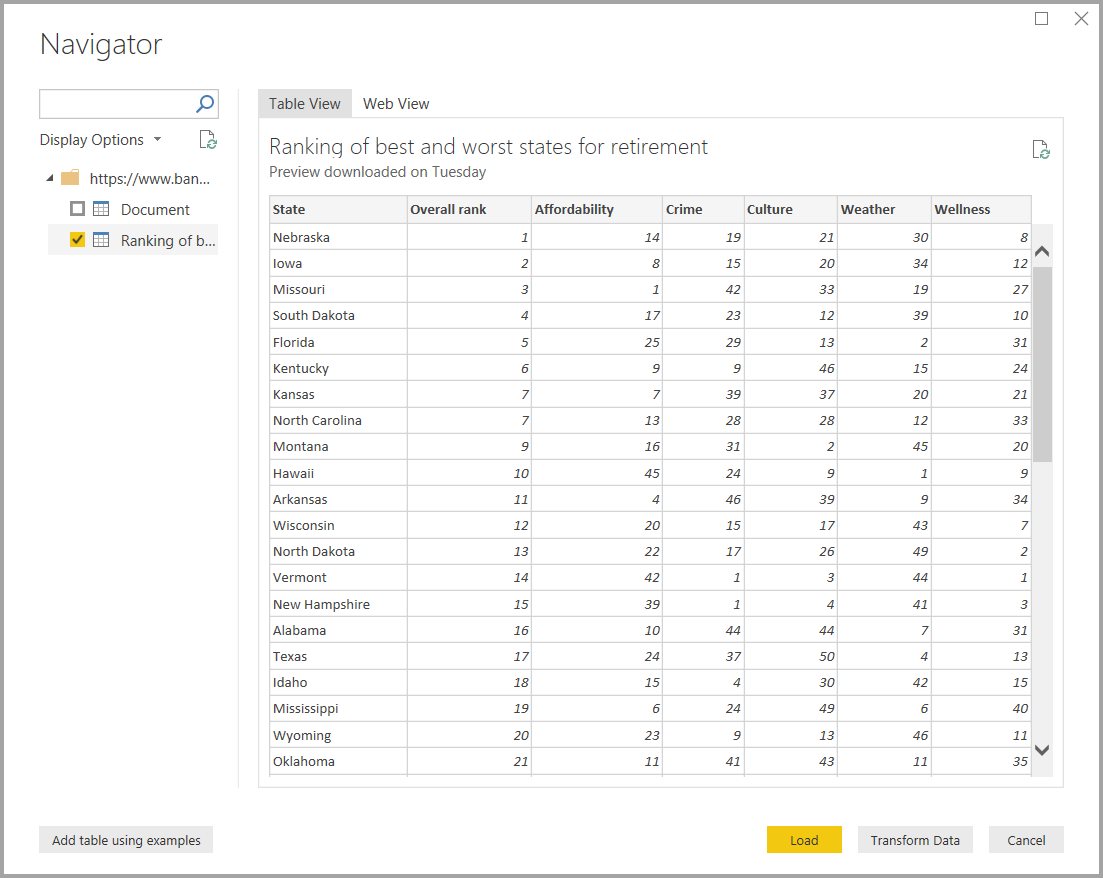
Yüklemek istediğiniz tabloları ve diğer verileri seçin. Verileri yüklemek için Gezgin bölmesinin altındaki Yükle düğmesini seçin. Verileri yüklemeden önce Power Query Düzenleyicisi'de sorguyu dönüştürmek veya düzenlemek için Verileri Dönüştür düğmesini seçin.
Power BI Desktop'ta veri kaynaklarına bağlanmak bu kadar kolaydır. Büyüyen veri kaynakları listemizden verilere bağlanmayı deneyin ve sık sık kontrol edin. Bu listeye her zaman eklemeye devam ediyoruz.
Veri almak için PBIDS dosyalarını kullanma
PBIDS dosyaları, belirli bir yapıya ve .pbids uzantısına sahip olan ve bunları Power BI veri kaynağı dosyaları olarak tanımlayan Power BI Desktop dosyalarıdır.
Kuruluşunuzdaki yeni veya yeni başlayanlar için Veri Al deneyimini kolaylaştırmak için bir PBIDS dosyası oluşturabilirsiniz. PbIDS dosyasını mevcut raporlardan oluşturursanız, rapor yazarlarının aynı verilerden yeni raporlar oluşturması daha kolaydır.
Yazar PBIDS dosyasını açtığında Power BI Desktop, kimlik doğrulaması yapmak ve dosyanın belirttiği veri kaynağına bağlanmak için kullanıcıdan kimlik bilgilerini ister. Gezgin iletişim kutusu görüntülenir ve kullanıcının modele yüklemek için bu veri kaynağından tabloları seçmesi gerekir. PBIDS dosyasında belirtilmemişse kullanıcıların veritabanını ve bağlantı modunu da seçmesi gerekebilir.
Bu noktadan sonra kullanıcı görselleştirme oluşturmaya başlayabilir veya modele yeni bir tablo kümesi yüklemek için Son Kaynaklar'ı seçebilir.
Şu anda PBIDS dosyaları tek bir dosyada yalnızca tek bir veri kaynağını destekler. Birden fazla veri kaynağı belirtilmesi hatayla sonuçlanır.
PBIDS bağlantı dosyası oluşturma
İlgilendiğiniz verilere zaten bağlı bir Power BI Desktop PBIX dosyanız varsa, bağlantı dosyalarını Power BI Desktop içinden dışarı aktarabilirsiniz. PBIDS dosyası Desktop'tan otomatik olarak oluşturulabildiğinden bu yöntem önerilir. Ayrıca, dosyayı bir metin düzenleyicisinde düzenleyebilir veya el ile oluşturabilirsiniz.
PBIDS dosyasını oluşturmak için Dosya>> seçin.
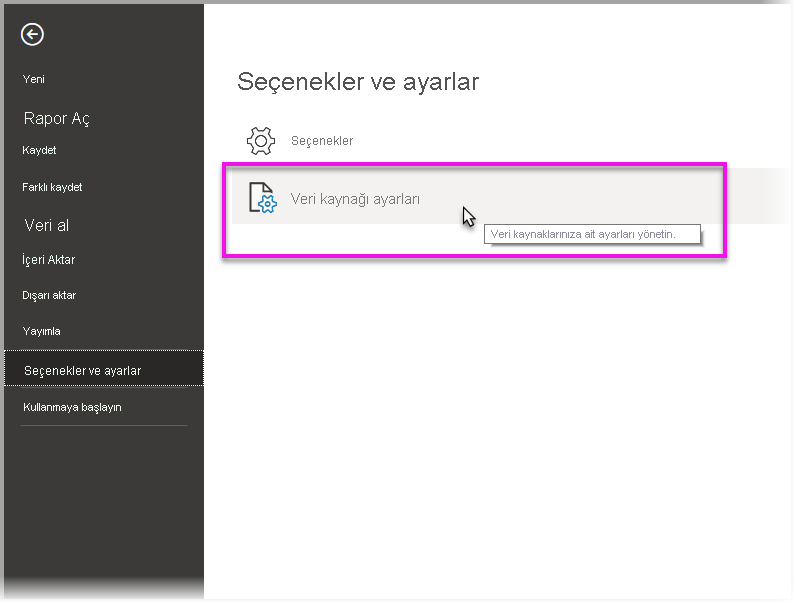
Görüntülenen iletişim kutusunda PBIDS dosyası olarak dışarı aktarmak istediğiniz veri kaynağını seçin ve ardından PBIDS'yi Dışarı Aktar'ı seçin.
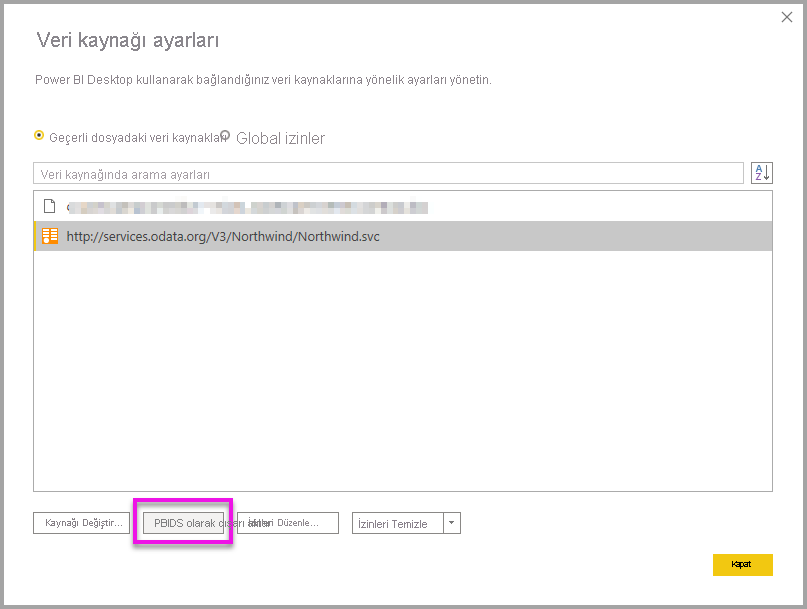
Farklı Kaydet iletişim kutusunda dosyaya bir ad verin ve Kaydet'i seçin. Power BI Desktop, dizininizde yeniden adlandırıp kaydedebileceğiniz ve başkalarıyla paylaşabileceğiniz PBIDS dosyasını oluşturur.
Ayrıca dosyayı bir metin düzenleyicisinde açabilir ve dosyanın kendisinde bağlantı modunu belirtme de dahil olmak üzere dosyayı daha fazla değiştirebilirsiniz. Aşağıdaki görüntüde metin düzenleyicisinde açık bir PBIDS dosyası gösterilmektedir.
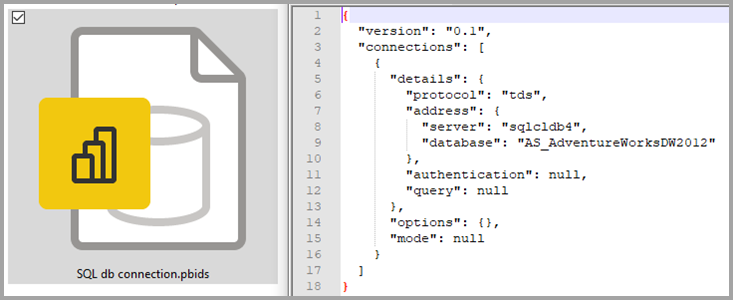
PBIDS dosyalarınızı bir metin düzenleyicisinde el ile oluşturmayı tercih ediyorsanız, tek bir bağlantı için gerekli girişleri belirtmeniz ve dosyayı .pbids uzantısıyla kaydetmeniz gerekir. İsteğe bağlı olarak, bağlantıyı mode veya DirectQueryolarak Import da belirtebilirsiniz. Eksikse veya dosyadaysamode, dosyayı Power BI Desktop'ta açan kullanıcıdan DirectQuery veya null seçmesi istenir.
Önemli
Veri kaynağında sütunlar şifrelenirse bazı veri kaynakları hata oluşturur. Örneğin, bir Azure SQL Veritabanı içindeki iki veya daha fazla sütun İçeri Aktarma eylemi sırasında şifrelenirse bir hata döndürülür. Daha fazla bilgi için bkz. SQL Veritabanı.
PBIDS dosya örnekleri
Bu bölümde yaygın olarak kullanılan veri kaynaklarından bazı örnekler sağlanmaktadır. PBIDS dosya türü yalnızca Power BI Desktop'ta da desteklenen veri bağlantılarını destekler; bunun dışında: Wiki URL'leri, Live Connect ve Boş Sorgu.
PBIDS dosyası kimlik doğrulama bilgileri ile tablo ve şema bilgilerini içermez.
Aşağıdaki kod parçacıkları PBIDS dosyaları için birkaç yaygın örnek gösterir, ancak tam veya kapsamlı değildir. Diğer veri kaynakları için, protokol ve adres bilgileri için git Veri Kaynağı Başvurusu (DSR) biçimine başvurabilirsiniz.
Bağlantı dosyalarını düzenliyor veya el ile oluşturuyorsanız, bu örnekler yalnızca kolaylık sağlamak içindir, kapsamlı olması amaçlanmamıştır ve desteklenen tüm bağlayıcıları DSR biçiminde içermez.
Azure AS
{
"version": "0.1",
"connections": [
{
"details": {
"protocol": "analysis-services",
"address": {
"server": "server-here"
},
}
}
]
}
Klasör
{
"version": "0.1",
"connections": [
{
"details": {
"protocol": "folder",
"address": {
"path": "folder-path-here"
}
}
}
]
}
OData
{
"version": "0.1",
"connections": [
{
"details": {
"protocol": "odata",
"address": {
"url": "URL-here"
}
}
}
]
}
SAP BW
{
"version": "0.1",
"connections": [
{
"details": {
"protocol": "sap-bw-olap",
"address": {
"server": "server-name-here",
"systemNumber": "system-number-here",
"clientId": "client-id-here"
},
}
}
]
}
SAP HANA
{
"version": "0.1",
"connections": [
{
"details": {
"protocol": "sap-hana-sql",
"address": {
"server": "server-name-here:port-here"
},
}
}
]
}
SharePoint listesi
URL, site içindeki bir listeye değil SharePoint sitesine işaret etmelidir. Kullanıcılar, bu siteden bir veya daha fazla liste seçmelerine olanak tanıyan ve her biri modelde tablo haline gelen bir gezgin alır.
{
"version": "0.1",
"connections": [
{
"details": {
"protocol": "sharepoint-list",
"address": {
"url": "URL-here"
},
}
}
]
}
SQL Server
{
"version": "0.1",
"connections": [
{
"details": {
"protocol": "tds",
"address": {
"server": "server-name-here",
"database": "db-name-here (optional) "
}
},
"options": {},
"mode": "DirectQuery"
}
]
}
Metin dosyası
{
"version": "0.1",
"connections": [
{
"details": {
"protocol": "file",
"address": {
"path": "path-here"
}
}
}
]
}
Web
{
"version": "0.1",
"connections": [
{
"details": {
"protocol": "http",
"address": {
"url": "URL-here"
}
}
}
]
}
Veri akışı
{
"version": "0.1",
"connections": [
{
"details": {
"protocol": "powerbi-dataflows",
"address": {
"workspace":"workspace id (Guid)",
"dataflow":"optional dataflow id (Guid)",
"entity":"optional entity name"
}
}
}
]
}
İlgili içerik
Power BI Desktop ile her türlü işlemi yapabilirsiniz. Özellikleri hakkında daha fazla bilgi için aşağıdaki kaynaklara göz atın: